- Preuzimanje ažuriranja za Windows važno je ako želite da vaše računalo sa sustavom Windows 10 radi sigurno i brzo. To se odnosi i na bilo koji drugi instalirani softver. Obavještavajte ih.
- Ako se pogreška 0x80070490 prikaže prilikom instaliranja Windows Update, isprobajte novi lokalni račun i pokrenite Update Alat za rješavanje problema ili dublje provjerite provjeru usluga Windows Update i brisanje distribucije softvera mapu.
- Ako stvari ne idu dobro s ažuriranjem vašeg operativnog sustava, pogledajte naš Čvorište za ažuriranja sustava Windows za mnoge alate za rješavanje problema i vodiče.
- Windows Update jedna je od mnogih komponenti koje mogu imati problema. Pogledajte Pogreške u sustavu Windows 10 čvorište koje pokriva sve ostalo.

- Preuzmite alat za popravak računala Restoro koji dolazi s patentiranim tehnologijama (patent dostupan ovdje).
- Klik Započni skeniranje kako biste pronašli probleme sa sustavom Windows koji bi mogli uzrokovati probleme s računalom.
- Klik Popravi sve za rješavanje problema koji utječu na sigurnost i performanse vašeg računala
- Restoro je preuzeo 0 čitatelji ovog mjeseca.
Preuzimanje ažuriranja za Windows važno je ako želite zaštititi računalo sa sustavom Windows 10, ali neki su korisnici prilikom pokušaja prijave prijavili kôd pogreške 0x80070490 preuzmi ažuriranja za Windows na sustavu Windows 10.
Dakle, danas ćemo saznati kako ispraviti pogrešku 0x80070490. Prema izvješćima, Windows Update prestaje raditi, a kada se to dogodi, korisnici dobivaju kôd pogreške 0x80070490.
To može predstavljati veliki problem jer nećete moći preuzeti ažuriranja za Windows i propustit ćete nove značajke i sigurnosne zakrpe.
Kako mogu popraviti kod pogreške 0x80070490 u sustavu Windows 10?
- Stvorite novi lokalni račun
- Upotrijebite alat za popravak sustava
- Pokrenite alat za rješavanje problema s ažuriranjem
- Pokrenite SFC skeniranje
- Pokrenite DISM
- Provjerite ima li virusa
- Onemogući antivirus
- Izbrišite predmemoriju spremišta korisničkog ID-a iz registra
- Provjeri jesu li BITS, Cryptographic, MSI Installer i Windows Update Services su pokrenuti
- Izbrišite mapu SoftwareDistribution
1. Stvorite novi lokalni račun
Da biste riješili ovaj problem u sustavu Windows 10, morat ćete stvoriti novi lokalni račun i premjestiti na njega svoje osobne datoteke:
- Stvori novo lokalni račun s administratorskim privilegijama.
- Premjestite svoje dokumente i osobne datoteke na novi račun.
- Izbrišite svoj stari račun i prebacite se na novi.
- Nakon što se prebacite na novi lokalni račun, dodajte mu svoj Microsoft račun.
Nakon toga treba popraviti pogrešku 0x80070490. Međutim, ako se problem ne riješi, isprobajte neka od dolje navedenih rješenja.
2. Upotrijebite alat za popravak sustava
Instaliranje pouzdanog softvera čiji je cilj popraviti pogreške u sustavu Windows i zaštititi vaše računalo izvrsno je rješenje.
Ova vrsta alata izvodi napredno skeniranje i pomoću funkcije popravka popravlja vaše pogreške u sustavu Windows u roku od nekoliko minuta, kao i ključeve registra, DLL-ove i oštećene sistemske datoteke.
Štoviše, program detaljno čisti registar i uklanja zlonamjerni softver, optimizirajući vaše računalo.
Ponovno pokrenite sustav ako se zatraži da dovršite postupak popravka.
Windows Update namijenjen je poboljšanju ukupnih performansi vašeg operativnog sustava, integriranju novih značajki, pa čak i nadogradnji postojećih. Međutim, postoje slučajevi kada se određene pogreške mogu pojaviti nenadano.
Srećom, ako slučajno naiđete na takve probleme, postoji specijalizirani softver za popravak sustava Windows koji vam može pomoći da ih riješite u trenu, a zove se Restoro.
Evo kako možete popraviti pogreške registra pomoću programa Restoro:
- Preuzmite i instalirajte Restoro.
- Pokrenite aplikaciju.
- Pričekajte da aplikacija pronađe probleme sa stabilnošću sustava i moguće infekcije zlonamjernim softverom.
- Pritisnite Započnite popravak.
- Ponovo pokrenite računalo da bi sve promjene stupile na snagu.
Nakon završetka postupka vaše računalo trebalo bi raditi savršeno i više nećete morati brinuti o pogreškama bilo koje vrste Windows Update.
⇒ Nabavite Restoro
Odricanje:Ovaj program treba nadograditi s besplatne verzije kako bi mogao izvoditi određene radnje.
3. Pokrenite alat za rješavanje problema s ažuriranjem
Ako koristite Windows 10, možete upotrijebiti novi alat za rješavanje problema, jednostavno nazvan Windowsov alat za rješavanje problema. Ovaj se alat može koristiti za rješavanje različitih sistemskih problema, uključujući probleme s ažuriranjem.
Evo kako pokrenuti ovaj alat za rješavanje problema u sustavu Windows 10:
- Ići Postavke
- Krenite prema Ažuriranje i sigurnost > Rješavanje problema
- Pronaći Windows Updatei pritisnite Pokrenite alat za rješavanje problema
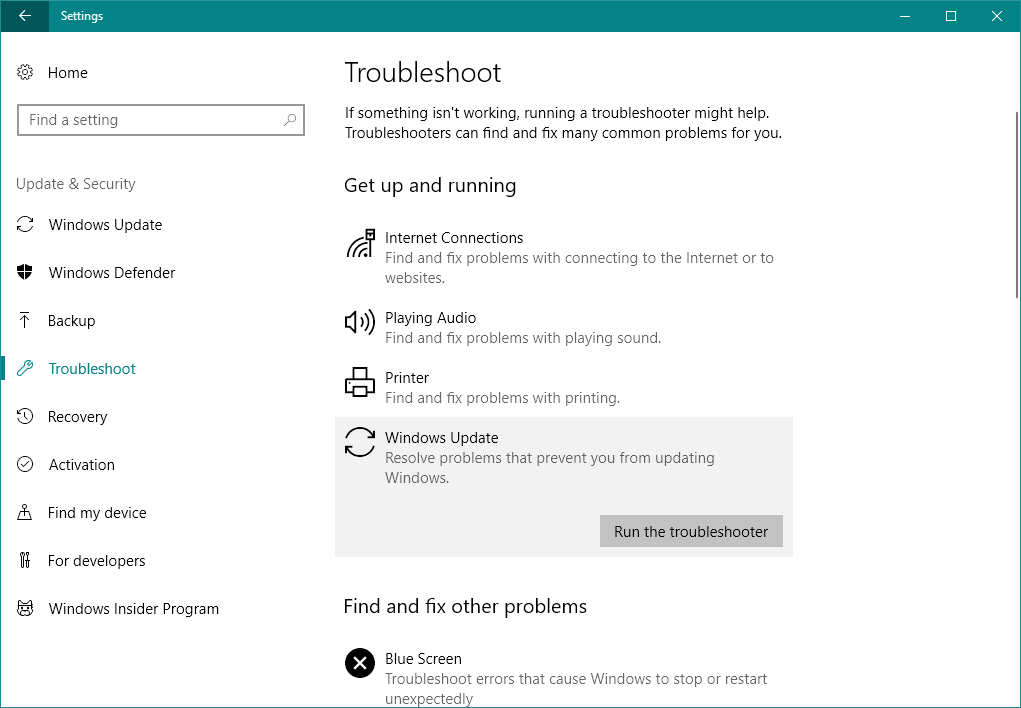
- Slijedite daljnje upute na zaslonu
- Ponovo pokrenite računalo
Ako se alat za rješavanje problema zaustavi prije dovršetka postupka, popravite ga uz pomoć ovog cjelovit vodič.
4. Pokrenite SFC skeniranje
Budući da smo kod alati za rješavanje problema u sustavu Windows 10, pokušajmo s još jednim. Ovaj put ćemo koristiti SFC skeniranje. U slučaju da niste upoznati s ovim alatom, on služi kao još jedan ugrađeni alat za rješavanje problema namijenjen rješavanju različitih sistemskih problema.
Međutim, SFC skeniranje nema korisničko sučelje, pa ćete ga morati pokrenuti pomoću Naredbeni redak. U slučaju da ne znate kako to učiniti, slijedite ove upute:
- Idite na Pretraživanje, upišite cmd i otvorite Naredbeni redak kao Administrator.
- Unesite sljedeći redak i pritisnite Enter: sfc / scannow
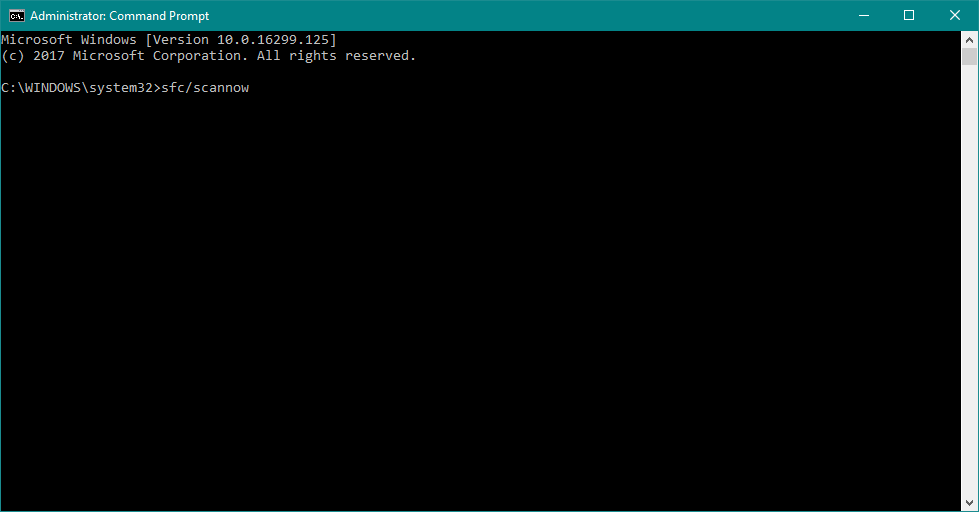
- Pričekajte da postupak završi.
- Ponovo pokrenite računalo.
Ako imate problema s pristupom naredbenom retku kao administratoru, onda bolje proučite ga ovaj vodič.
5. Pokrenite DISM
I posljednji alat za rješavanje problema koji ćemo pokušati prilikom rješavanja 0x80070490 je DISM. Upravljanje slikom i servisiranjem implementacije (DISM) je još jedan alat za rješavanje problema u sustavu Windows 10, ali najmoćniji.
Dakle, ako prethodni alati za rješavanje problema nisu uspjeli riješiti problem, pokušat ćemo ovaj. U slučaju da ne znate kako pokrenuti DISM, slijedite upute u nastavku:
- Idite na Pretraživanje, upišite cmd i otvorite Naredbeni redak kao Administrator.
- U naredbeni redak unesite sljedeću naredbu:
- DISM.exe / Online / Cleanup-image / Restorehealth
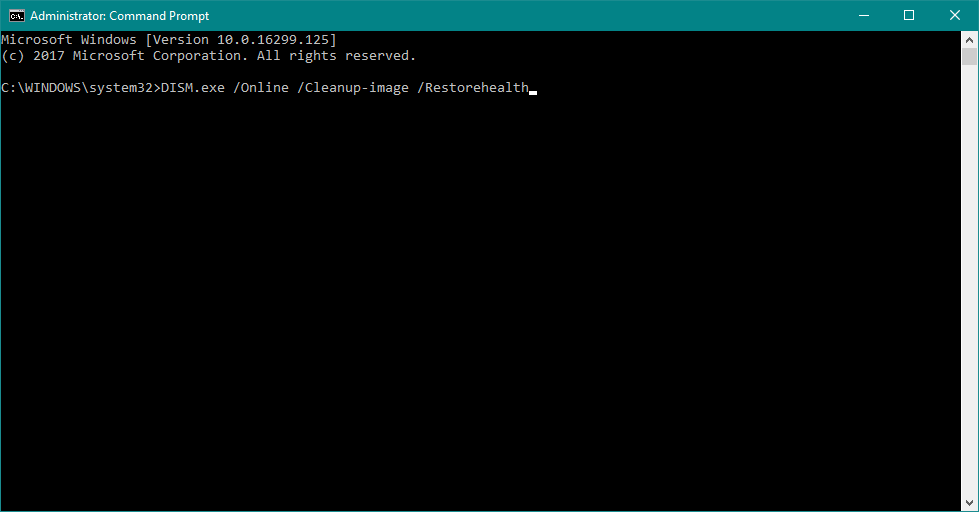
- DISM.exe / Online / Cleanup-image / Restorehealth
- U slučaju da DISM ne može dobiti datoteke na mreži, pokušajte upotrijebiti instalacijski USB ili DVD. Umetnite medij i upišite sljedeću naredbu:
- DISM.exe / Online / Cleanup-Image / RestoreHealth / Izvor: C: RepairSourceWindows / LimitAccess
- Obavezno zamijenite put "C: RepairSourceWindows" na vašem DVD-u ili USB-u.
- ČITAJ VIŠE: Čini se da je sve izgubljeno kad DISM zakaže na sustavu Windows? Pogledajte ovaj brzi vodič i riješite se briga.
6. Provjerite ima li virusa
Neki korisnici pogrešku 0x80070490 također povezuju s virusom ili nekom drugom vrstom zlonamjernog softvera. Dakle, ako niti jedno od gornjih rješenja nije uspjelo riješiti problem, skenirajte svoje računalo na viruse.
Pokrenite skeniranje sustava kako biste otkrili potencijalne pogreške

Preuzmite Restoro
Alat za popravak računala

Klik Započni skeniranje pronaći probleme sa sustavom Windows.

Klik Popravi sve za rješavanje problema s patentiranim tehnologijama.
Pokrenite skeniranje računala pomoću alata za popravak Restoro kako biste pronašli pogreške koje uzrokuju sigurnosne probleme i usporavanja. Nakon završetka skeniranja, postupak popravka zamijenit će oštećene datoteke svježim Windows datotekama i komponentama.
Jednom kada se uvjerite da vaše računalo nema virusa, i ovaj problem može nestati.
Preporučujemo upotrebu profesionalnog antivirusnog softvera kako biste zaštitili računalo od zlonamjernog softvera i virusa, ali će ga i optimizirati.
⇒Nabavite Bitdefender
7. Onemogući antivirus
Suprotno prethodnom rješenju, postoji šansa da je vaš antivirus upravo ono što vam daje ovu pogrešku. Antivirusni programi i Windows ažuriranja poznati su po tome što se međusobno ne slažu.
Dakle, moguće je da ovu pogrešku dobivate zbog antivirusa treće strane. Da biste to provjerili, jednostavno onemogućite antivirus i provjerite ima li ažuriranja. Ako nema pogreške, provjerite je li vaš antivirus ažuriran.
Povrh toga, možete razmisliti i o promjeni antivirusnog rješenja ili prelasku na Windows Defender koji je vrlo dobar antivirus riješenje.
Za korisnike Nortona imamo namjenski vodič o tome kako ga u potpunosti ukloniti s računala. Tamo je sličan vodič za korisnike McAffeea.
Ako upotrebljavate neko antivirusno rješenje i želite ga u potpunosti ukloniti s računala, svakako provjerite ovaj nevjerojatan popis s najboljim softverom za deinstalaciju koji trenutno možete koristiti.
- PROČITAJTE I: Želite li svoj antivirus promijeniti boljim? Evo popisa naših najboljih odabira.
8. Izbrišite predmemoriju spremišta korisničkog ID-a iz registra
Da biste to učinili, slijedite ove korake:
- Otvorena Uređivač registra. Uređivač registra možete otvoriti pritiskom na Windows tipka + R i tipkanje regedit. Nakon što utipkate regedit pritisnite Unesi ili kliknite u redu za pokretanje uređivača registra.
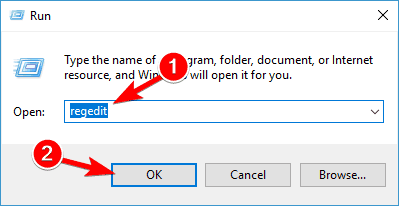
- Kada se pokrene Uređivač registra, morate prijeći na sljedeći ključ na lijevoj ploči:
HKEY_LOCAL_MACHINESOFTWAREMicrosoftWindowsCurrentVersionAppxAppxAllUserStore
- Sada morate pronaći ključeve koji izgledaju ovako: S-1-5-21-1505978256-3813739684-4272618129-1016. Moramo napomenuti da je ovo samo primjer i najvjerojatnije će vaši ključevi imati sličan format, ali naziv ključeva neće biti potpuno isti.
- Odaberite sve ove tipke i izbrišite ih.
- Nakon što ste izbrisao ove ključeve, zatvorite Registry Editor i ponovo pokrenite računalo.
Ako ne možete urediti registar sustava Windows 10, pročitajte ovozgodan vodič i pronađite najbrža rješenja problema.
9. Provjerite rade li BITS, Cryptographic, MSI Installer i Windows Update Services
- Pritisnite Windows tipka + R i tip usluge.msc.
- Kada se otvori prozor Usluge, pronađite sljedeće usluge: BITS, kriptografski, MSI Installer i Windows Update Usluge. Obavezno pokrenite te usluge.

- Ako se jedna ili više ovih usluga ne izvodi, obavezno ih pokrenite odabirom usluge i klikom na Pokreni uslugu.
Većina korisnika ne zna što učiniti ako njihov Windows ključ prestane raditi. Pogledajte ovo strašan vodič i budite korak ispred.
10. Izbrišite mapu SoftwareDistribution
Posljednje što ćemo pokušati je brisanje mape SoftwareDistribution. Ova mapa pohranjuje sve podatke o ažuriranju, pa ako se nešto u ovoj mapi ošteti, možda ćete naići na neke probleme s ažuriranjem.
No prije nego što izbrišemo ovu mapu, trebali bismo onemogućiti uslugu Windows Update. I evo kako to učiniti:
- Idite na Pretraživanje, upišiteusluge.msc, i idite na Usluge.
- Na popisu usluga potražite Windows Update.
- Desnom tipkom miša kliknite i idite na Svojstva, a zatim odaberite Onemogući.
- Ponovo pokrenite računalo.
Nedostaje vaš Windows okvir za pretraživanje? Vratite ga slijedeći neke jednostavne korake iz ovoga namjenski vodič.
Sad kad je usluga Windows Update onemogućena, idemo i izbrišemo (preimenujemo) mapu SoftwareDistribution:
- Dođite do C: Windows i pronađite Distribucija softvera mapu.
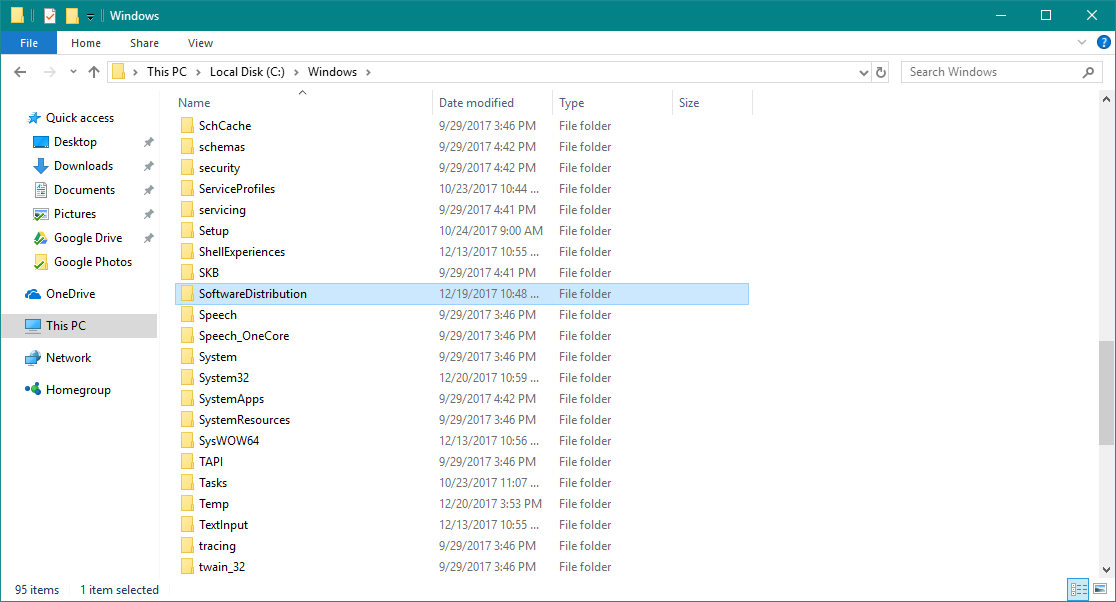
- Preimenuj mapu u Distribucija softvera. STAR (možete ga izbrisati, ali sigurnije je ako ga ostavimo tamo).
- Ponovo pokrenite računalo.
Niste sigurni što učiniti s mapom Software Distribution? Možete i jedno i drugo preimenovati ga, ili čak izbriši mapu.
Kada to učinite, idite i ponovo omogućite uslugu Windows Update:
- Još jednom dođite do Usluge i pronađite Windows Update i u Svojstvima promijenite iz Onemogućeno do Priručnik.
- Ponovno pokrenite računalo.
- Provjerite ima li ažuriranja.
- ČITAJ VIŠE: Imate problema s ažuriranjem sustava Windows? Pogledajte ovaj vodič koji će vam pomoći da ih brzo riješite.
Kao što vidite, ispravljanje pogreške 0x80070490 nije tako teško i nadamo se da su vam naša rješenja bila korisna.
 I dalje imate problema?Popravite ih pomoću ovog alata:
I dalje imate problema?Popravite ih pomoću ovog alata:
- Preuzmite ovaj alat za popravak računala ocijenjeno odličnim na TrustPilot.com (preuzimanje započinje na ovoj stranici).
- Klik Započni skeniranje kako biste pronašli probleme sa sustavom Windows koji bi mogli uzrokovati probleme s računalom.
- Klik Popravi sve za rješavanje problema s patentiranim tehnologijama (Ekskluzivni popust za naše čitatelje).
Restoro je preuzeo 0 čitatelji ovog mjeseca.
Često postavljana pitanja
Najbrži odgovor koji možete dobiti ako pokrenete alat za rješavanje problema sa sustavom Windows Update, otkrijete uzrok problema i dobijete savjete što dalje učiniti.
Za to postoji niz razloga, poput malo prostora na disku, loše internetske veze ili pogrešne konfiguracije vatrozida. Pogledajte naš vodič za popraviti vezu s uslugom ažuriranja.
Neke od usluga koje se moraju izvoditi i koje koristi Windows Update su: Usluga inteligentnog prijenosa u pozadini, Kriptografske usluge, Automatsko ažuriranje i Zapis događaja. Popis se može mijenjati kako Microsoft uvodi promjene u operativni sustav i način na koji sve usluge rade zajedno.


